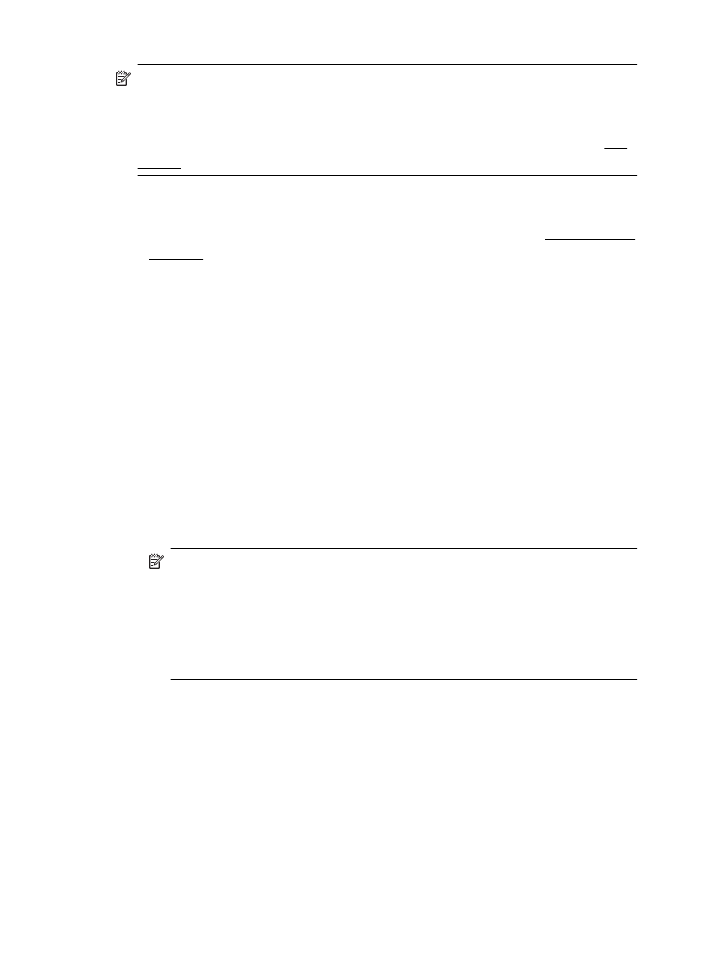
ドキュメントの印刷
(Windows)
1
.
トレイに用紙をセットします。詳細については、メディアの
セット
を参照してください。
2
.
お使いのソフトウェア
アプリケーションの [ファイル] メニ
ューで
[印刷] をクリックします。
3
.
使用するプリンターが選択されていることを確認します。
4
.
設定を変更するには、
[プリンタのプロパティ] ダイアログ ボ
ックスを開くボタンをクリックします。
ソフトウェアによって、このボタンは
[プロパティ]、[オプシ
ョン
]、[プリンタ設定]、[プリンタ]、[プリファレンス] などの
名前になっています。
5
.
印刷の向きを変更するには
[レイアウト] タブを使用して、用
紙トレイ、用紙タイプ、用紙のサイズ、品質設定を変更する
には
[用紙/品質] タブを使用します。モノクロ印刷を実行す
るには、
[詳細設定] ボタンをクリックして、[グレースケール
で印刷
] オプションを変更します。
注記 モノクロ
ドキュメントを黒インクだけを使って印刷
するには、詳細
ボタンをクリックします。グレースケール
で印刷
ドロップダウン メニューから、黒インクのみ を選
択し、
OK ボタンをクリックします。用紙/品質 タブまたは
レイアウト
タブのオプションに モノクロ がある場合は、
それを選択します。
6
.
[OK] をクリックします。
7
.
印刷を開始するには、
[印刷] または [OK] をクリックします。
第
2 章
32
印刷